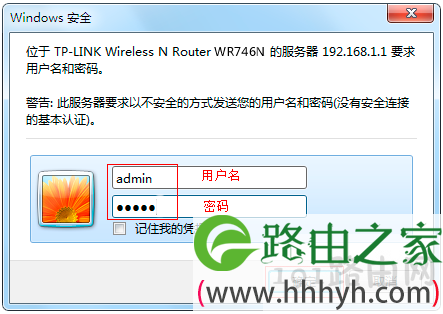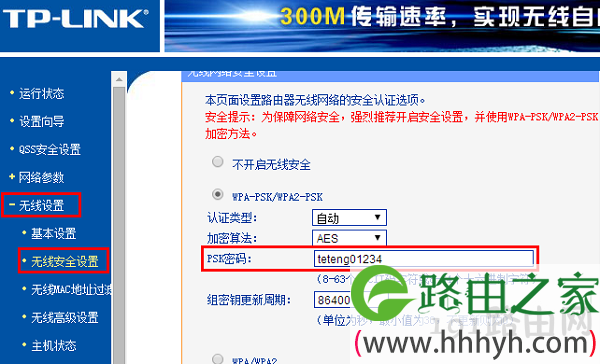原标题:"wifi密码怎么修改【图】"的相关路由器192.168.1.1登陆页面设置教程资料分享。- 来源:【WiFi之家网】。
本文介绍了WiFi密码的修改(设置)方法,很多用户不知道怎么修改自己无线路由器上的WiFi密码,其实路由器上WiFi密码的设置或者(修改)是非常简单的,下面用一台TP-Link无线路由器为例,来为大家进行详细的介绍。
1、登录设置界面:在浏览器地址栏中输入192.168.1.1---->输入登录用户名和登录密码(默认都是admin)---->点击“确定”。
2、点击“无线设置”——>“无线安全设置”——>修改“PSK密码”框后面的密码即可,PSK密码就是无线WiFi密码,然后点击页面下方的“保存”按钮.
修改路由器WiFi密码
温馨提示:
1、为例你的无线WiFi安全,建议大家选择“WPA-PSK/WPA2-PSK”认证类型,加密方式选择“AES”,同时WiFi密码的长度要大于8位,并且最好用字母、数字的组合。
2、其他品牌的无线路由器的WiFi密码的修改(设置)方法大同小异,即先登录到路由器的设置界面——>无线设置——>无线安全设置,选项下面进行修改即可。
原创文章,作者:路由器设置,如若转载,请注明出处:https://www.224m.com/27746.html